excel按照成绩排序的教程
相关话题
Excel中经常需要按照成绩进行排序,按照成绩具体该如何进行排序呢?下面是由小编分享的excel按照成绩排序的教程,以供大家阅读和学习。
excel按照成绩排序教程:
按照成绩排序步骤1:下面以“在Excel中使用数据排序实现学生总成绩(按学号)的排名”为例子,抛砖引玉,希望对大家有所帮助!!!
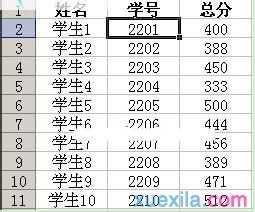
按照成绩排序步骤2:如上图,表格数据列有三列,分别为姓名、学号和总分,学号开始的时候是从小到大排序,下面我们实现以总分为参考对象,先按总分从大到小进行排序!
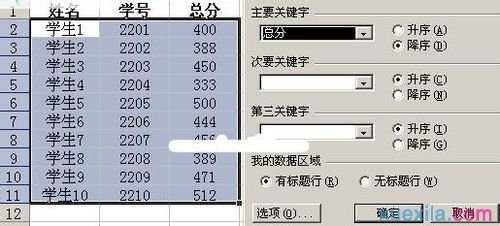
按照成绩排序步骤3:如上图,首先选择总分的第二个单元格,即总分值为400的C2单元格,之后执行这样的操作:“数据”→“排序”;弹出排序对话框,之后在“主要关键字”那里选择“总分”并选择“降序”,最后按确定!之后就实现了总分的排名;
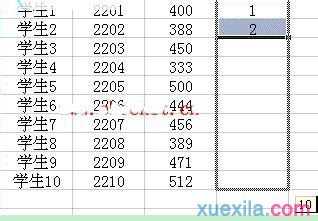
按照成绩排序步骤4:如上图,按总分排名了之后,下面我们得根据排序出来的总分,写出名次来;如上图,在总分列的右边增加一列,列标题输入“排名”,之后在其下方的两个单元格分别输入1和2,作为排名的依据(同时选中输入1和2的单元格,之后使用自动填充的功能进行填充);
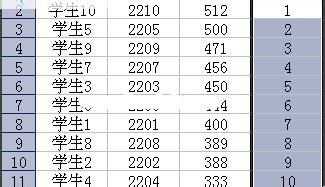
按照成绩排序步骤5:如上图,填充结果即显示了排名情况!排名情况有了之后,这个时候的学号就打乱了,不再是从小到大的顺序,下面我们可再根据学号进行排序,以符合需要;
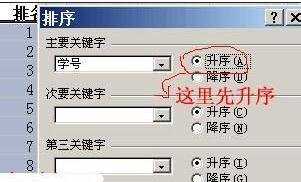
按照成绩排序步骤6:如上图,首先选择学号列的任何一个单元格,之后执行这样的操作:“数据”→“排序”;弹出排序对话框,之后在“主要关键字”那里选择“学号”并选择“升序”,最后按确定!之后就实现了学号的排名
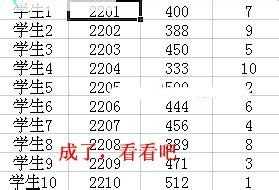
看了excel按照成绩排序的教程还看了:
1.excel2007按成绩排序的方法
2.excel2007按成绩进行排序的教程
3.excel2007成绩排序的教程
4.excel成绩表格按学号排序的教程
5.excel成绩表排名的教程
6.excel中成绩排名次的教程
7.excel为成绩划分等级的教程